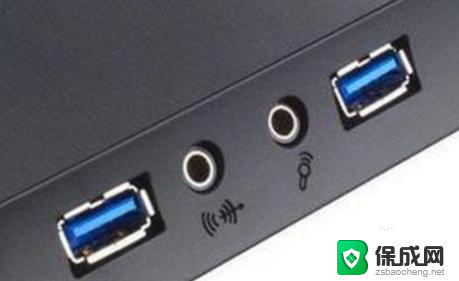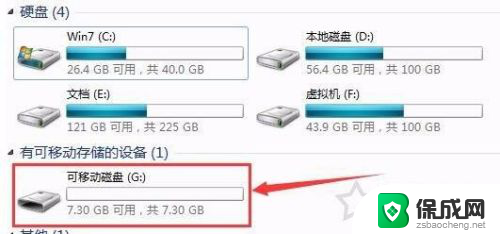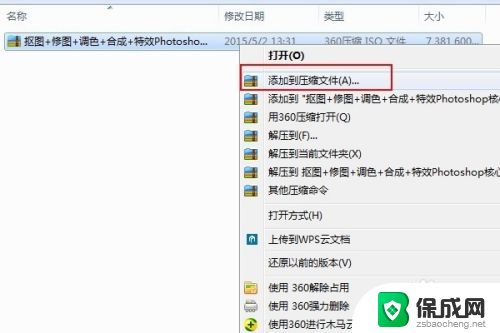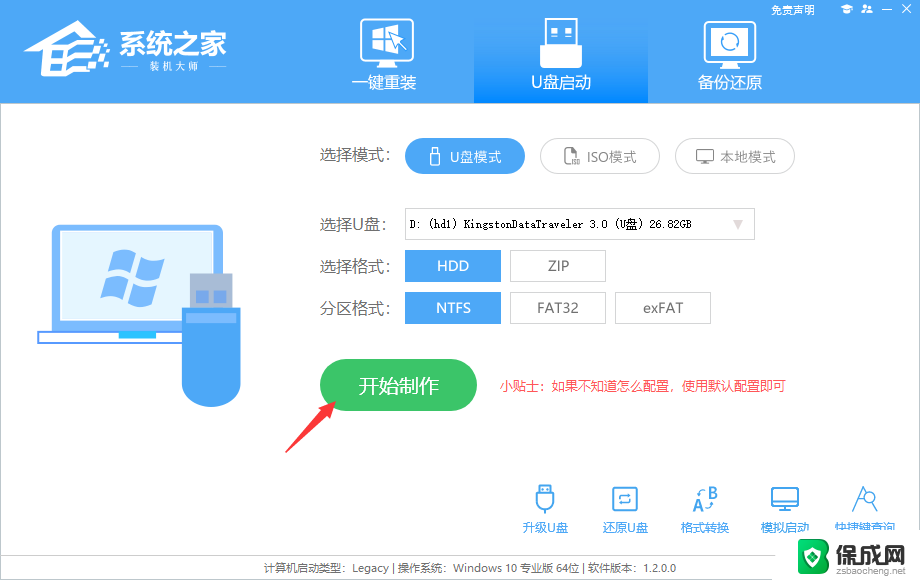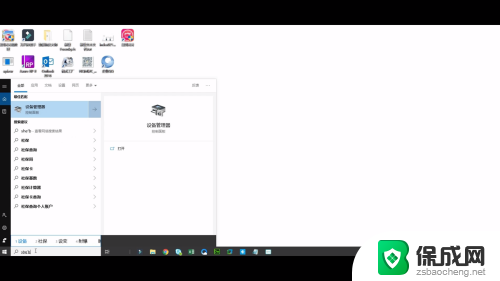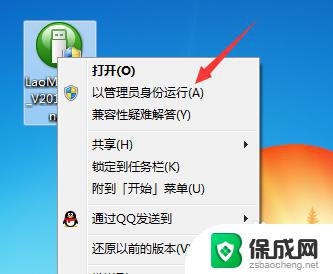电脑的文件怎么拷贝到u盘上 U盘拷贝电脑文件的详细操作
随着科技的不断进步,电脑已经成为了我们生活中不可或缺的工具之一,在使用电脑的过程中,我们常常会遇到需要将电脑中的文件拷贝到U盘上的情况。拷贝文件到U盘上不仅能够方便地备份和传输文件,还能够节省电脑的存储空间,提高电脑的运行速度。对于一些不太熟悉电脑操作的人来说,可能会对如何进行U盘拷贝电脑文件的操作感到困惑。在本文中我们将详细介绍U盘拷贝电脑文件的操作步骤,帮助您轻松实现文件的复制与传输。
具体方法:
1.首先需要了解U盘的文件系统是FAT或FAT32(不能写入超过4G的单个文件),需要将U盘格式化成NTFS的分区格式。若单个文件不超过4G无需格式化文件系统格式。
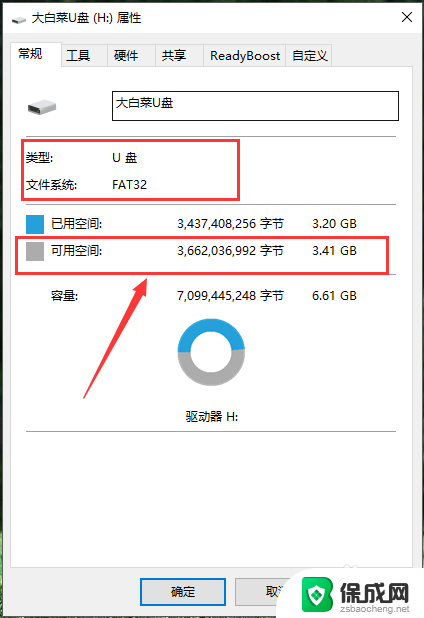
2.在我们的台式电脑或笔记本USB接口处插入(分2.0与3.0)U盘,如图。

3.之后确认电脑已识别插入U盘,如图。确认需要拷贝文件大小是否满足U盘剩余空间,若不满足拷贝时会提示“磁盘空间不足”无法拷贝。
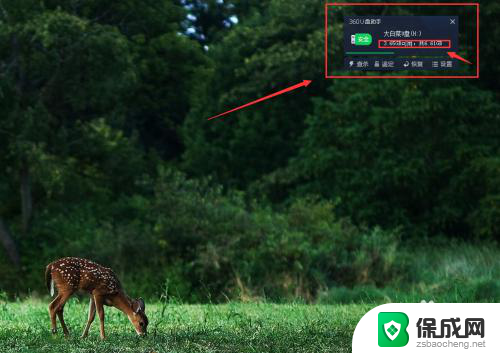
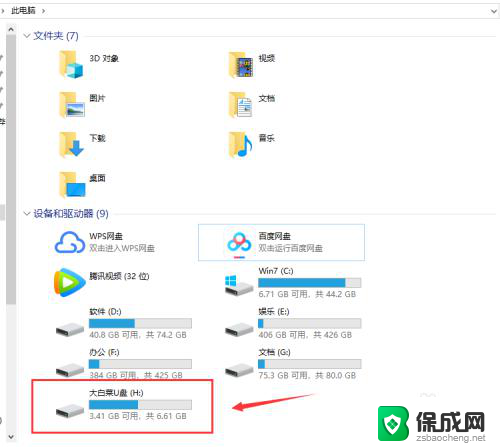
4.方法一:选择我们要拷贝的文件,选中之后鼠标右键。在打开层选择“发送到”,然后选择到我们的U盘(如:大白菜U盘)。
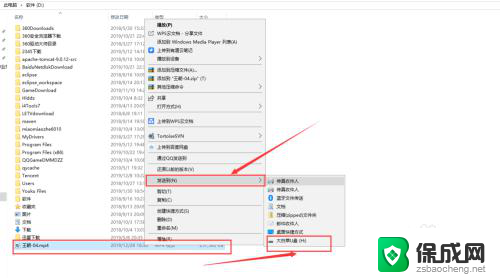
5.方法二:选择我们要拷贝的文件,选中之后鼠标右键。在打开层选择“复制”,然后到我们的U盘目录空白处鼠标右键打开层选择“粘贴”。
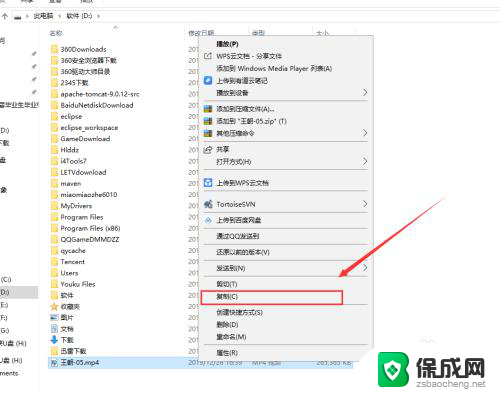
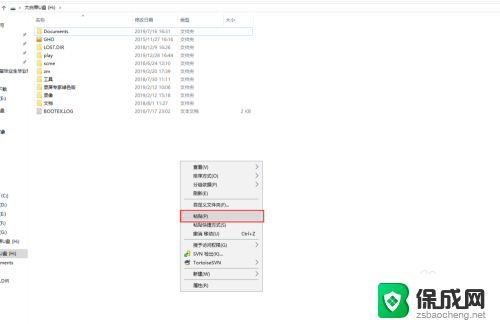
6.等待文件拷贝完成,如图。
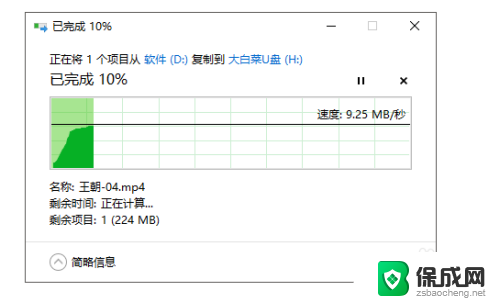
以上就是如何将电脑文件复制到U盘的全部内容,如果您遇到类似的问题,可以参考本文中介绍的步骤进行修复,希望对大家有所帮助。